Führen Sie die folgenden Schritte aus, um Ihr MemberMouse-Konto zu kündigen
- Melden Sie sich bei Ihrem MemberMouse-Konto an.
Wenn Sie Ihr Passwort vergessen haben, klicken Sie auf die Schaltfläche Passwort vergessen Link und geben Sie auf der folgenden Seite Ihre E-Mail-Adresse ein. - Klicken Sie auf das Mein Konto Link im linken Menü.
- Dadurch gelangen Sie auf die Seite Konto. Im Abschnitt Kontodetails oben, wo Ihre Mitgliedsstufe angezeigt wird, gibt es ein kündigen Link.

- Klicken Sie auf die kündigen und Sie werden auf eine Seite weitergeleitet, auf der Sie die Möglichkeit haben, Ihr Konto zu löschen.
- Klicken Sie auf die Auf Wiedersehen sagen und absagen Schaltfläche. Daraufhin erscheint eine Meldung, in der Sie aufgefordert werden, zu bestätigen, dass Sie Ihr Konto löschen möchten.
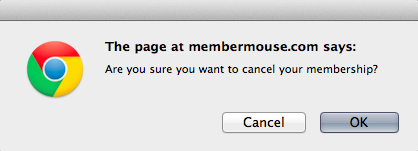
- Klicken Sie auf OK. Sobald Ihr Konto erfolgreich gekündigt wurde, erhalten Sie die folgende Meldung:

- Zu diesem Zeitpunkt wurde Ihr Konto gekündigt. Wenn Ihnen Ihr Konto in Rechnung gestellt wurde, werden Sie nicht mehr belastet, und wenn das MemberMouse-Plugin auf Ihrer Website aktiv war, wird es am Ende Ihres aktuellen Abrechnungszyklus deaktiviert.
Ein Hinweis zur Rechnungsstellung für Ihre Mitglieder
Version 3.0+
Wenn Sie MemberMouse kündigen, wird das Konto bis zum Ende des aktuellen Abrechnungszyklus in den Status "Ausstehende Kündigung" versetzt. Nach Abschluss des Abrechnungszyklus bleibt das MemberMouse-Plugin weiterhin aktiv, allerdings mit eingeschränkten Funktionen. Ihre Mitglieder werden weiterhin wie ursprünglich geplant abgerechnet.
Wenn Sie Mitgliederabonnements stornieren müssen, können Sie das Tool "Ausstehende Zahlungen" verwenden, um zukünftige Zahlungen zu löschen. Eine weitere Möglichkeit, alle Vor-Ort-Zahlungen zu deaktivieren, ist die Deaktivierung des MemberMouse-Plugins.
MitgliedMaus nur verwaltet Abonnements, wenn die Zahlungen über Stripe, Braintree und Authorize.net CIM erfolgen. MemberMouse verwaltet keine Zahlungen für Offsite-Anbieter wie PayPal, Authorize.net, ClickBank, Coinbase, LimeLight CRM und Sticky.io. Wenn Sie Mitglieder mit aktiven Abonnements bei einem dieser Anbieter haben, müssen Sie alle aktiven Abonnements bei diesen Anbietern entweder über die MemberMouse-Benutzeroberfläche oder die jeweiligen Offsite-Konten kündigen.
Hinweis: Das Löschen von Benutzern über die WordPress-Benutzeroberfläche stoppt NICHT die Abrechnung.
Version 2.4.6 und früher
Wenn Sie MemberMouse kündigen, wird das Konto bis zum Ende des aktuellen Abrechnungszyklus in den Status "Ausstehende Kündigung" versetzt. Wenn der Abrechnungszeitraum endet, wird Ihr MemberMouse-Konto gekündigt und das Plugin wird auf Ihrer Website deaktiviert. Bevor Ihr Konto gekündigt wird, laufen die wiederkehrenden Abrechnungen für die von MemberMouse verwalteten Abonnements (falls vorhanden) wie gewohnt weiter. Sie können das MemberMouse-Plugin jederzeit manuell deaktivieren, damit die Abonnementabrechnung für die von MemberMouse verwalteten Abonnements nicht mehr erfolgt. Sobald Ihr MemberMouse-Konto gekündigt wurde, erfolgt keine Rechnungsstellung mehr für von MemberMouse verwaltete Abonnements.
Anmerkung: Das Löschen von Benutzern über die WordPress-Benutzeroberfläche stoppt NICHT die Rechnungsstellung. Die Kündigung eines Abonnements muss einzeln über das Konto eines jeden Mitglieds erfolgen, da es keine Option für die Kündigung von Abonnements in großen Mengen gibt.
WICHTIG: MitgliedMaus nur verwaltet Abonnements, wenn die Zahlungen über Stripe, Braintree und Authorize.net CIM erfolgen. MemberMouse tut dies nicht für alle anderen Anbieter, einschließlich PayPal, Authorize.net, ClickBank, Coinbase, LimeLight CRM und Sticky.io. Wenn Sie Mitglieder mit aktiven Abonnements bei einem dieser Anbieter haben, müssen Sie alle aktiven Abonnements bei diesen Anbietern kündigen.
Wir würden uns freuen, von Ihnen zu hören
Wir freuen uns, dass Sie die MemberMouse-Plattform nutzen, und würden uns freuen, wenn Sie uns Ihre Erfahrungen mitteilen.
Bitte senden Sie uns eine E-Mail mit Ihrem Feedback [email protected]
 Blog
Blog Podcast
Podcast Unterstützung
Unterstützung Kunden-Login
Kunden-Login




